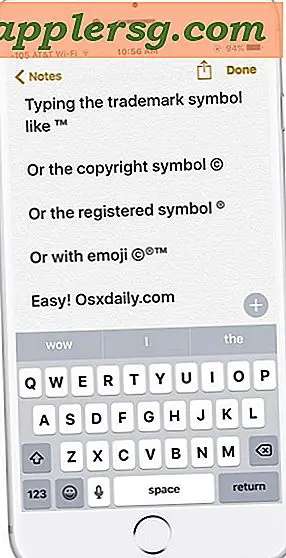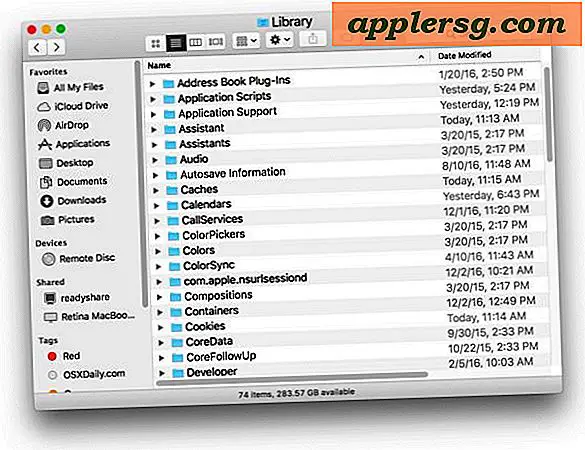Sett Terminal Focus for å følge musemarkøren i Mac OS X
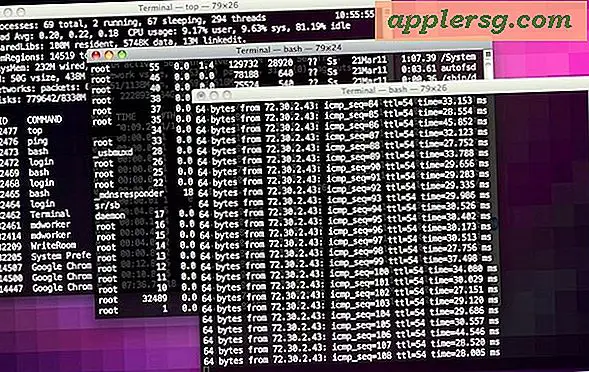
Hvis du kommer til Mac OS X fra et annet sted i unix og x11 verden, kan du være vant til å fokusere på Terminal-vinduer som følger musemarkøren. Med en liten kommandolinje magi kan vi aktivere denne skjulte funksjonen i Mac OS X Terminal.app også.
Dette krever bruk av en standard skrive streng, syntaksen er litt forskjellig avhengig av versjonen av OS X som kjører på Mac, men støttes i nesten alle versjoner av Mac-operativsystemet som har Terminal-applikasjonen.
Aktiver musfokus for terminal i Mac OS X Yosemite & Mavericks
Start terminalen og skriv inn følgende standard skrivestreng: defaults write com.apple.Terminal FocusFollowsMouse -string YES
Du må da gjenoppstarte Terminal-appen for at endringen skal tre i kraft.
For å deaktivere fokus etter markøren, bruk følgende streng i moderne versjoner av OS X:
defaults write com.apple.Terminal FocusFollowsMouse -string NO
Igjen, gjenoppstart Terminal for endringer å tre i kraft.
Hvis du ser nøye ut, merker du kommandoen for Terminal Mouse-fokus i OS X Yosemite er nesten identisk med tidligere versjoner, bortsett fra at du bruker en kapitalisert "T" i "com.apple.Terminal".
Aktiver "Fokus følger mus" i Terminal for tidligere versjoner av OS X
Eldre versjoner av OS X, som Mountain Lion og Snow Leopard, kan bruke følgende terminalkommandostreng for å aktivere musfokus:
defaults write com.apple.terminal FocusFollowsMouse -string YES
Du må nå gjenoppstarte Terminal.app for at endringene skal tre i kraft.
Hvis du ikke liker det, kan du deaktivere markørfokus ved å endre YES til NO og sende kommandoen på nytt:
defaults write com.apple.terminal FocusFollowsMouse -string NO
Deretter starter du omstart Terminal.app for standardinnstillingen for klikk for å bli aktivert igjen.

Til slutt, Hvis du lurer på hva min super flotte bakgrunnsbilde er, er det 8-bit pixelated aurora tapet.